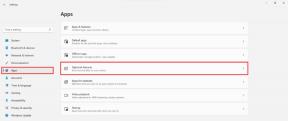Çalışmayan Posta, Takvim ve Kişiler Uygulamalarını Düzeltin
Çeşitli / / November 28, 2021
Yakın zamanda Windows 10'a yükselttiyseniz, Posta, Takvim ve Kişiler uygulamaları çalışmıyor olabilir ve bir nedenden dolayı bozuk olabilir. Posta ve Takvim uygulamasını açmaya çalışırsanız 0x80040154 hata kodunu alırsınız, Kişiler uygulamasını açarsanız yalnızca çöker. Kısacası, yukarıdaki uygulamaların hiçbirine erişemeyeceksiniz ve bunları açmaya çalışırsanız, temel sorunu çözene kadar kesinlikle çökecektir.

Microsoft'a göre bu, Windows Mağazası'ndaki bir lisans sorunu nedeniyle oluyor ve aşağıdaki kılavuzda tartışacağımız hızlı bir düzeltmeyi listelediler. Öyleyse, herhangi bir zaman kaybetmeden, aşağıda listelenen sorun giderme adımlarıyla Windows 10'da çalışmayan Posta, Takvim ve Kişi Uygulamalarının nasıl düzeltileceğini görelim.
İçindekiler
- Çalışmayan Posta, Takvim ve Kişiler Uygulamalarını Düzeltin
- Yöntem 1: Posta, Takvim ve Kişiler Uygulamalarını yeniden yükleyin
- Yöntem 2: Windows Mağazası Önbelleğini Sıfırla
- Yöntem 3: Windows Mağazası Uygulamaları Sorun Gidericisini Çalıştırın
- Yöntem 4: Windows Mağazasını yeniden kaydettirin
- Yöntem 5: Bazı Uygulamaları El İle Yeniden Yükleyin
Çalışmayan Posta, Takvim ve Kişiler Uygulamalarını Düzeltin
Emin ol bir geri yükleme noktası oluştur sadece bir şeyler ters giderse diye.
Yöntem 1: Posta, Takvim ve Kişiler Uygulamalarını yeniden yükleyin
1. Windows aramada powershell yazın ve ardından sağ tıklayın Güç kalkanı ve seçin Yönetici olarak çalıştır.

2. Şimdi powershell'e aşağıdaki komutu yazın ve Enter'a basın:
Get-appxprovisionedpackage –çevrimiçi | nerede-nesne {$_.packagename –like “*windowscommunicationsapps*”} | remove-appxprovisionedpackage – çevrimiçi

3. Yukarıdaki komut açıldıktan sonra Windows Mağazası Başlat Menüsünden.
4. yeniden yükle Posta, Takvim ve Kişiler uygulamaları Windows Mağazasından.
Yöntem 2: Windows Mağazası Önbelleğini Sıfırla
1. Windows Tuşu + R'ye basın ve ardından yazın wsreset.exe ve enter'a basın.

2. Windows Mağazası önbelleğinizi sıfırlayacak olan yukarıdaki komutun çalışmasına izin verin.
3. Bu yapıldığında, değişiklikleri kaydetmek için bilgisayarınızı yeniden başlatın.
Yöntem 3: Windows Mağazası Uygulamaları Sorun Gidericisini Çalıştırın
1. Gitmekonun bağlantı ve indirmeWindows Mağazası Uygulamaları Sorun Giderici.
2. Sorun Gidericiyi çalıştırmak için indirme dosyasına çift tıklayın.

3. Gelişmiş'e tıkladığınızdan emin olun ve onay işareti "Onarımı otomatik olarak uygulayın.”
4. Sorun Gidericinin çalışmasına izin verin ve Windows Mağazasının Çalışmamasını Düzeltin.
5. Şimdi kontrol panelinde sol üstteki arama çubuğuna sorun giderme yazın ve Sorun giderme.

6. Ardından, sol pencereden bölmeyi seçin Hepsini gör.
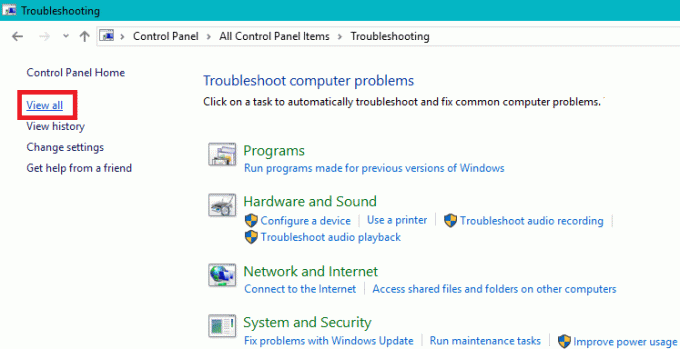
7. Ardından, Bilgisayar sorunlarını giderin listesinden Windows Mağazası Uygulamaları.

8. Ekrandaki talimatları izleyin ve Windows Update Sorun Giderme'nin çalışmasına izin verin.
9. Bilgisayarınızı yeniden başlatın ve tekrar Windows Mağazası'ndan uygulama yüklemeyi deneyin.
Yöntem 4: Windows Mağazasını yeniden kaydettirin
1. Windows arama türünde Güç kalkanı ardından Windows PowerShell'e sağ tıklayın ve Yönetici olarak çalıştır'ı seçin.
2. Şimdi Powershell'e aşağıdakini yazın ve enter tuşuna basın:
Get-AppXPackage | Foreach {Add-AppxPackage -DisableDevelopmentMode - "$($_.InstallLocation)\AppXManifest.xml"} kaydını yapın

3. Yukarıdaki işlemin bitmesine izin verin ve ardından bilgisayarınızı yeniden başlatın.
Bu Çalışmayan Posta, Takvim ve Kişiler Uygulamalarını Düzeltin ancak hala aynı hataya takılıp kalıyorsanız, bir sonraki yöntemle devam edin.
Yöntem 5: Bazı Uygulamaları El İle Yeniden Yükleyin
Her şey başarısız olursa, son çare olarak, yukarıdaki Uygulamaların her birini manuel olarak deneyebilir ve ardından bunları PowerShell penceresinden manuel olarak yeniden yükleyebilirsiniz. git Bu makale bu size bazı uygulamaları sırayla nasıl manuel olarak yeniden yükleyeceğinizi gösterecektir. Posta, Takvim ve Kişi Uygulamalarının çalışmama sorununu düzeltin.
Tavsiye edilen:
- 0xc000000f: Önyükleme yapılandırma verilerini okumaya çalışırken bir Hata oluştu
- Chrome err_spdy_protocol_error Nasıl Onarılır
- Windows 10'u yükledikten sonra internet bağlantısını kaybetmeyi düzeltin
- Fix Güncellemeler üzerinde çalışma %100 tamamlandı Bilgisayarınızı kapatmayın
işte bu kadar başarılısın Windows 10'da çalışmayan Posta, Takvim ve Kişi Uygulamalarını Düzeltme ancak bu gönderiyle ilgili hala herhangi bir sorunuz varsa, bunları yorum bölümünde sormaktan çekinmeyin.